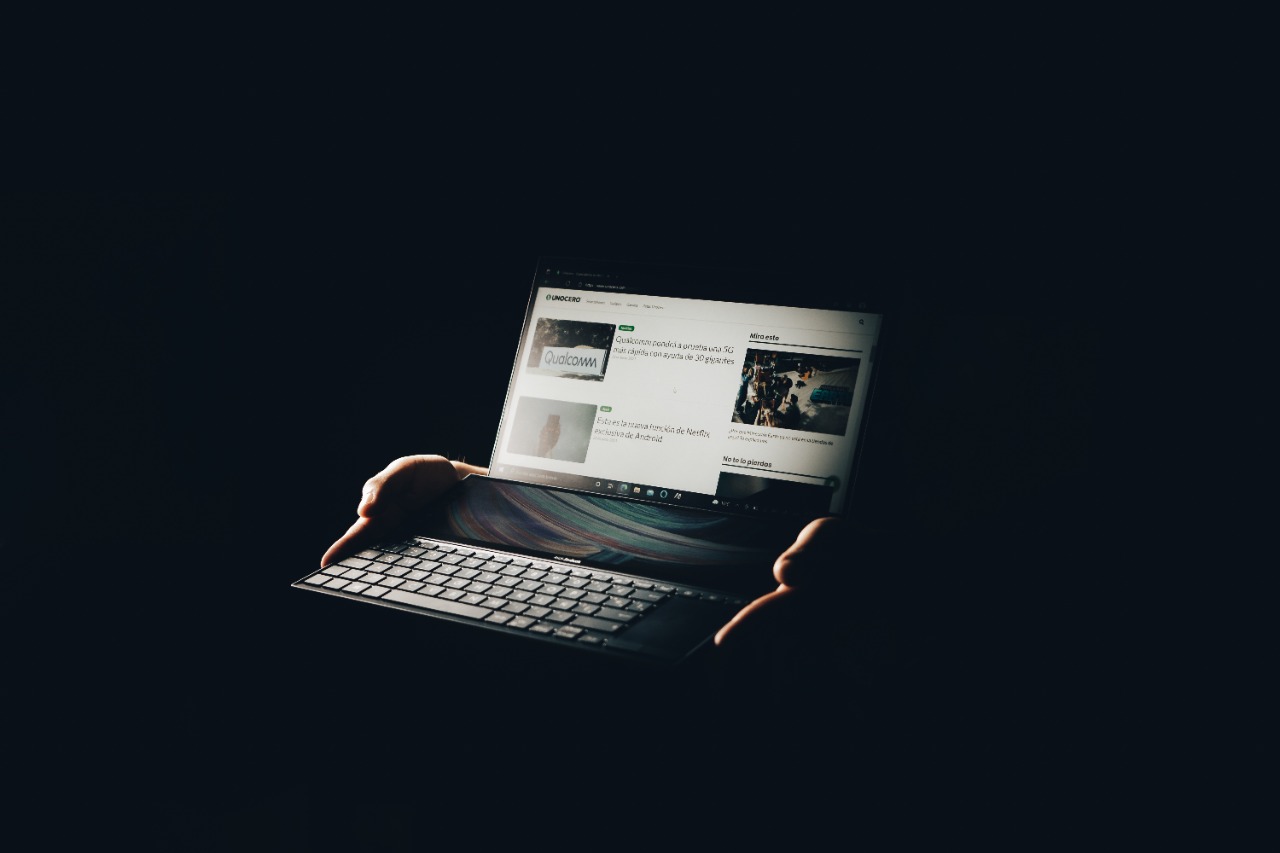Durante casi dos décadas las computadoras portátiles no han tenido muchos cambios de diseño que busquen ofrecer diferentes soluciones a los consumidores. Sin embargo, algunos fabricantes sí han intentado llevar nuevas tecnologías a estos equipos con la finalidad de ofrecer innovaciones que ayuden en las tareas del día a día, aunque claramente estas mejoras no están enfocadas en todo tipo de clientes.
ASUS lleva algunos años llamando la atención con su línea ZenBook, la cual destaca por ofrecer dos pantallas en una laptop, lo que sin duda ayuda a trabajar mejor a los usuarios que constantemente requieren de un monitor externo para sus labores. En Unocero la hemos probado para conocer qué es lo bueno y lo malo que ofrece la ZenBook Duo 14 a los consumidores.
Ficha técnica ZenBook 14
| Pantalla | IPS de 14 pulgadas ScreenPad Plus de 12.6 pulgadas |
| Resolución | Full HD |
| Dimensiones y peso | 32.40 x 22.20 x 1.69 cm 1.57 Kg |
| Procesador | Intel Core i7 de 11va generación |
| GPU | Intel Iris Xe |
| Almacenamiento | SSD de 512 GB o 1TBNVMe PCIe 3.0 |
| RAM | 16 GB LPDDR4X |
| Puertos | 1 x USB-A 3.2 2 x USB-C Thunderbolt 4 1 x HDMI1 X jack de 3.5mm Lector de tarjetas microSD |
| Cámara | HD compatible con Windows Hello |
| Audio | Altavoces estéreo afinados por Harman Kardon |
| Batería | 70Wh |
| Sistema operativo | Windows 10 |
| Otros | Certificación de grado militar MIL-STD 810H |
¿Necesitas dos pantallas?
Algo que me sigue pareciendo impresionante de la ZenBook Duo 14 es la habilidad e ingenio de los diseñadores e ingenieros de ASUS que han metido una segunda pantalla de 12.6 pulgadas sin aumentar considerablemente el tamaño.
La ZenBook Duo 14 no es una computadora ultradelgada ni ultraligera. Si esas dos palabras son fundamentales para ti, entonces este no es el modelo que buscas; pero con un grosor menor a los 2 cm y un peso de 1.57 Kilogramos es cómoda incluso al llevarla en mano o en la mochila, a pesar de ser una máquina con doble pantalla.
Tanto la pantalla principal de 14 pulgadas, como la ScreenPad Plus (segunda pantalla) son táctiles, y es posible usar un lápiz óptico que incluye la firma china para complementar la experiencia; sin embargo, este accesorio está pensado para sacarle provecho a la pantalla inferior y que sea un accesorio fundamental para diseñadores gráficos o amantes del arte digital.
El primer punto negativo relacionado con la pantalla es la resolución, pues el panel principal ofrece solo 1080p, lo cual puede ser un problema para aquellos que usan su computadora para ver contenidos multimedia, ya que equipos más económicos pueden encontrar pantallas con mejor resolución y mejor contraste.
Donde me quiero centrar es en la segunda pantalla, que puede ser la mejor o la peor idea dependiendo de qué tipo de usuario seas.
Es imposible negar que visualmente la segunda pantalla le da “frescura” al equipo, lo hace ver innovador y ofrece más opciones de uso que puedes aprovechar sin necesariamente utilizar programas de diseño. Por ejemplo, mientras en la pantalla principal utilizas la mitad para visualizar el navegador, y en la otra mitad tener un programa como Word, en la pantalla inferior puedes tener WhatsApp u Spotify para que puedas controlar más aspectos de la computadora.
No es obligatorio tener dos o tres programas abiertos en la ScreenPad Plus, puedes incluso tener uno solo ocupando una parte de la pantalla o toda, pero debido a su relación dimensional pocos programas se van a poder ver y usar bien a pantalla completa en la ScreenPad.
Un aspecto positivo es que ASUS no ha colocado simplemente una segunda pantalla para que cada quien la use a su suerte. La firma tiene algunas herramientas que permiten sacarle provecho y con los que podemos crear grupos de aplicaciones para que se activen en la ScreenPad Plus cuando estemos trabajando, de esta manera es posible tener varias configuraciones dependiendo lo que estés haciendo.
Asimismo (y como sucede con una pantalla externa), puedes mandar con un solo botón las ventanas o programas abiertos en la pantalla principal a la ScreenPad y viceversa. Esto es una opción muy cómoda para intercambiar los programas entre pantallas sin la necesidad de estar arrastrando con el mouse o con el dedo, aunque en mi caso tuve algunos problemas cuando pasaba las ventanas de la pantalla secundaria a la principal, pues por alguna razón quedaban como “atoradas” entre ambas pantallas y tenía que arrastrar manualmente la ventana por completo a la pantalla principal.
Para los usuarios “comunes” creo que las dos pantallas son interesantes, pero es difícil sacarles mucho provecho si no trabajas con programas de diseño, pues cuando abres Photoshop o Premiere puedes usar la segunda pantalla como un centro de control para acceder más fácil a distintas herramientas para editar más rápido y con mayor comodidad.
Batería: el reto de alimentar dos pantallas
Considerando que ninguna de las pantallas es OLED, el reto de ASUS era conseguir una buena autonomía para alimentar dos pantallas, pues aunque hay manera de desactivar la segunda pantalla, no tiene mucho sentido hacerlo debido a que este es su principal atractivo.
El consumo de energía dependerá mucho del uso, pero en mis pruebas no desactivé la segunda pantalla, y siempre tenía alguna aplicación en ejecución en ella; las más comunes fueron Spotify y WhatsApp.
En general la duración de la batería fue de 11 horas con 20 minutos en condiciones de uso general, pues utilizando la máquina exclusivamente para juegos y reproducción de video la autonomía bajó a las 8 horas con 40 minutos. Sin embargo, cualquiera de las dos cifras se puede considerar buena tomando en cuenta que hay que alimentar dos pantallas.
La carga se realiza desde cualquiera de los dos puertos USB-C que se encuentran a un costado del equipo.
Rendimiento: la garantía de Intel
En mi caso me tocó probar la ZenBook Duo 14 con un Intel Core i7 de 11va generación junto con una GPU Intel Iris Xe, aunque hay versiones con una Nvidia GeForce MX450. La palabra concreta que define el rendimiento de esta PC es sólido, y claramente está enfocado en usuarios de producción audiovisual que requieran de programas de edición de fotografía, audio y video.
En las pruebas realizadas con Cinebench la máquina alcanzó un rendimiento multi core de 4,981 puntos, mientras que en la prueba single core su puntuación fue de 1,460 puntos. Estas puntuaciones la dejan dentro del top 10 en cuanto a rendimiento con máquinas de hardware similar, de hecho, la computadora ejecuta casi cualquier programa sin problema.
Para las tareas del día a día la ZenBook Duo 14 no sufre ni tropieza, y al renderizar imágenes o videos se empieza a notar el esfuerzo a través del ruido del procesador y del calor generado, pero en ningún momento te deja tirado con el trabajo.
Quizá su peor rendimiento está en los juegos, pues aquí sí se nota el sufrimiento al ejecutar títulos como Forza Horizon 4 u Ori and the Will of the Wisps en calidad normal y alta. No solo por la caída de frames, sino porque en distintos momentos es complicado jugar con fluidez, aunque en calidad baja ambos títulos son jugables.
Con respecto a la ventilación, el calor se expulsa por debajo de la pantalla secundaria. En un inicio esto me preocupó un poco porque pensaba que podía generar un calentamiento excesivo en la pantalla principal o en la ScreenPad Plus; sin embargo, ASUS ha hecho un buen trabajo tanto con el doble ventilador como con el metal líquido que hay en el interior para regular la temperatura del equipo en las situaciones más demandantes.
Lo que sí es importante mencionar es que el sonido del ventilador es fuerte, pues normalmente es difícil encontrar una computadora silenciosa con un procesador Intel en el interior.
Teclado: el gran problema
No todo es miel sobre hojuelas. Si bien me llamó la atención que no es una computadora tan grande a pesar del espacio que ocupa la segunda pantalla, debo decir que esto hizo que el diseño del teclado cambiara para incluir el touchpad en la parte inferior derecha, lo que deriva (desde mi punto de vista) en uno de las peores experiencias de uso en cuanto a comodidad.
Quizá termines por acostumbrarte, pero yo en una semana no logré adaptarme a esa combinación, por lo que incluso opté por utilizar un mouse por Bluetooth para trabajar y hacer mis tareas del día a día.
Esto también evita tener un teclado de tamaño completo que otras computadoras con medidas similares sí ofrecen, aunque es posible utilizar la ScreenPad para tener un teclado numérico y trabajar mejor con tareas como la calculadora o programas como Excel.
Conclusión: reinventar la rueda es difícil
Debo aplaudir al equipo de trabajo de ASUS que está tratando de innovar el mercado de las computadoras portátiles, sin embargo, creo que la razón por la que llevamos casi dos décadas con un diseño similar es porque las laptops funcionan bien tal y como están, por lo que las soluciones innovadoras pueden ser de gran ayuda para un nicho, y ser totalmente lo opuesto para otro.
Este es el caso de la ASUS ZenBook Duo 14, cuyo principal enfoque es ser una máquina diferente y mucho más funcional para usuarios que se dedican a la edición multimedia, fotografía y dibujo. Incluso los usuarios enfocados al diseño y dibujo digital podrían encontrar en esta máquina un sustituto para su PC con su tableta Wacom.
La computadora tiene altavoces sobresalientes, una buena pantalla y una autonomía que no está nada mal para alimentar dos pantallas. Se agradece que se incluya un lápiz táctil y que se tenga una variedad de puertos que no obligan al usuario a tener que comprar un accesorio adicional como pasa con muchas otras computadoras.
Sin embargo, la ZenBook Duo 14 tiene un costo aproximado de $40,000 MXN dependiendo el lugar donde prefieras comprarla, y por ese precio es posible encontrar otras opciones con buen sonido, rendimiento y pantalla que sean de mayor utilidad para el usuario común, pues aunque la segunda pantalla es muy atractiva, creo que por ahora solo es realmente funcional para un nicho de usuarios.